Guida introduttiva: Creare una risorsa CCF gestita di Azure usando il portale di Azure
CCF gestito di Azure è un servizio nuovo e altamente sicuro per la distribuzione di applicazioni riservate. Per altre informazioni su Managed CCF, vedere Informazioni su Azure Managed Confidential Consortium Framework.
Se non si ha una sottoscrizione di Azure, creare un account Azure gratuito prima di iniziare.
In questa guida introduttiva si crea una risorsa CCF gestita con il portale di Azure.
Prerequisiti
- OpenSSL in un computer che esegue Windows o Linux.
Accedere ad Azure
Accedi al portale di Azure.
Registra il provider
Registrare la Managed CCF funzionalità nello spazio dei Microsoft.ConfidentialLedger nomi seguendo le istruzioni riportate in Configurare le funzionalità di anteprima nella sottoscrizione di Azure.
Registrare quindi di nuovo il provider di risorse come descritto in Registrare il Microsoft.ConfidentialLedger provider di risorse.
Creare un gruppo di risorse
Un gruppo di risorse è un contenitore logico in cui vengono distribuite e gestite le risorse di Azure. Usare il cmdlet New-AzResourceGroup di Azure PowerShell per creare un gruppo di risorse denominato myResourceGroup nella posizione southcentralus.
New-AzResourceGroup -Name "myResourceGroup" -Location "SouthCentralUS"
Creare membri
Generare una coppia di chiavi per il membro. Al termine dei comandi seguenti, la chiave pubblica del membro viene salvata in member0_cert.pem e la chiave privata viene salvata in member0_privk.pem.
openssl ecparam -out "member0_privk.pem" -name "secp384r1" -genkey
openssl req -new -key "member0_privk.pem" -x509 -nodes -days 365 -out "member0_cert.pem" -"sha384" -subj=/CN="member0"
Creare una risorsa CCF gestita
Dal menu portale di Azure o dalla home page selezionare Crea una risorsa.
Nella casella Di ricerca immettere "Libro mastro riservato", selezionare l'applicazione e quindi scegliere Crea.
Nella sezione Crea libro mastro riservato specificare le informazioni seguenti:
- Sottoscrizione: scegliere la sottoscrizione desiderata.
- Gruppo di risorse: scegliere il gruppo di risorse creato nel passaggio precedente.
- Area: nel menu a discesa scegliere un'area.
- Nome: specificare un nome univoco.
- Tipo di account: scegliere Applicazione CCF personalizzata.
- Tipo di applicazione: scegliere Applicazione JavaScript personalizzata.
- Numero di nodi di rete: scegliere il numero di nodi desiderato.

Seleziona la scheda Sicurezza.
È necessario aggiungere uno o più membri alla risorsa CCF gestita. Selezionare + Aggiungi identità membro.
- Identificatore membro: nome univoco del membro.
- Gruppo di membri: nome di gruppo facoltativo.
- Certificato: incollare il contenuto del file member0_cert.pem.
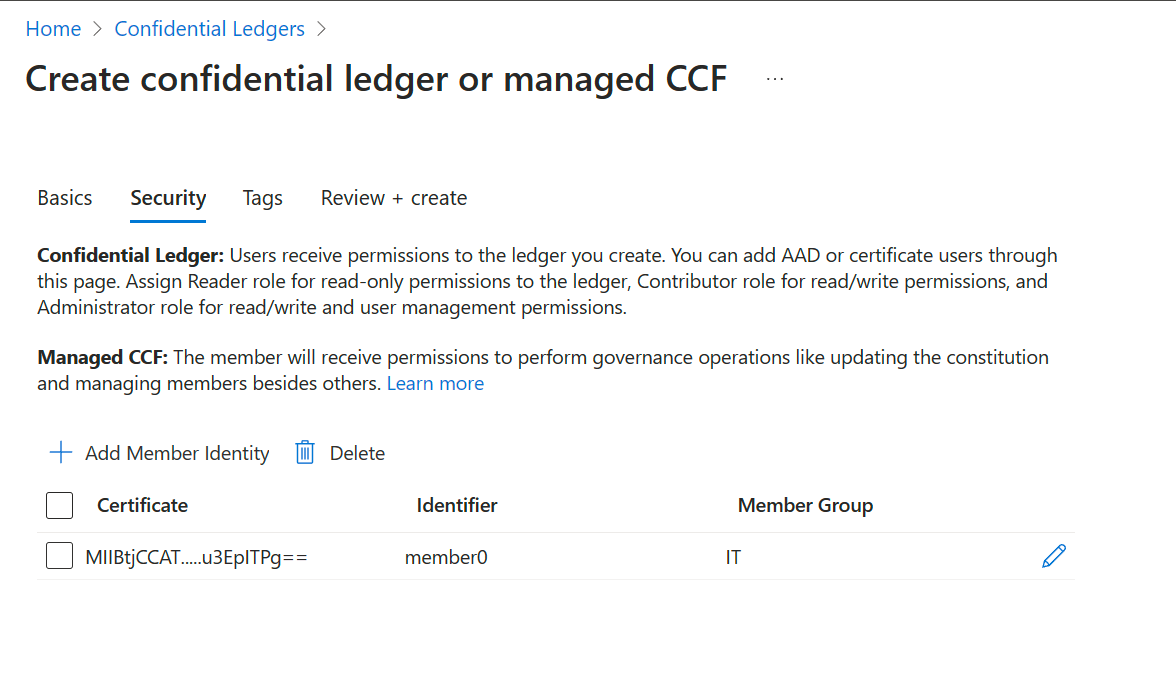
- Selezionare Rivedi e crea. Dopo aver superato la convalida, selezionare Create.1.

Al termine della distribuzione, seleziona Vai alla risorsa.

Prendere nota delle proprietà seguenti perché è necessario attivare i membri.
- Endpoint applicazione: nell'esempio questo endpoint è
https://confidentialbillingapp.confidential-ledger.azure.com. - Endpoint del servizio di gestione delle identità: nell'esempio questo endpoint è
https://identity.confidential-ledger.core.azure.com/ledgerIdentity/confidentialbillingapp.
Questi valori saranno necessari per eseguire transazioni con il libro mastro riservato dal piano dati.
Pulire le risorse
Altri articoli CCF gestiti di Azure si basano su questa guida introduttiva. Se si prevede di continuare a usare gli articoli successivi, è possibile lasciare le risorse disponibili.
Quando non è più necessario, eliminare il gruppo di risorse, che elimina il CCF gestito e le risorse correlate. Per eliminare il gruppo di risorse tramite il portale:
Immettere il nome del gruppo di risorse nella casella Cerca nella parte superiore del portale. Quando nei risultati della ricerca viene visualizzato il gruppo di risorse usato in questo avvio rapido, selezionarlo.
Selezionare Elimina gruppo di risorse.
Nella casella DIGITARE IL NOME DEL GRUPPO DI RISORSE immettere il nome del gruppo di risorse e selezionare Elimina.
Passaggi successivi
In questa guida introduttiva è stata creata una risorsa CCF gestita usando il portale di Azure. Per altre informazioni su CCF gestito di Azure e su come integrarlo con le applicazioni, continuare con questi articoli: